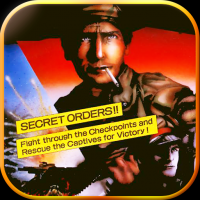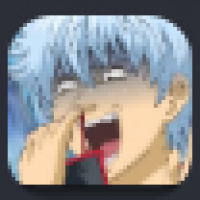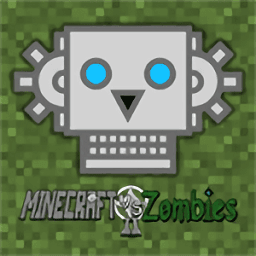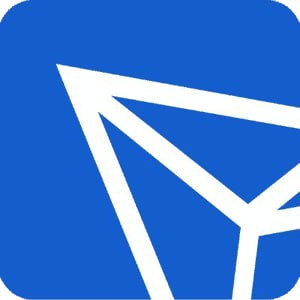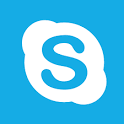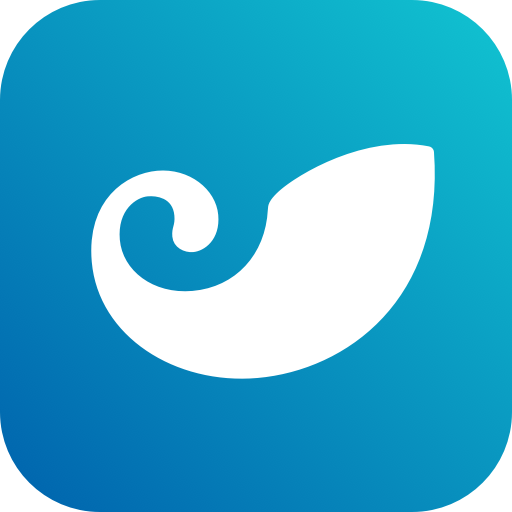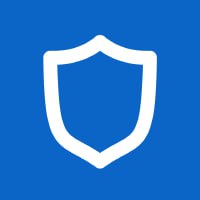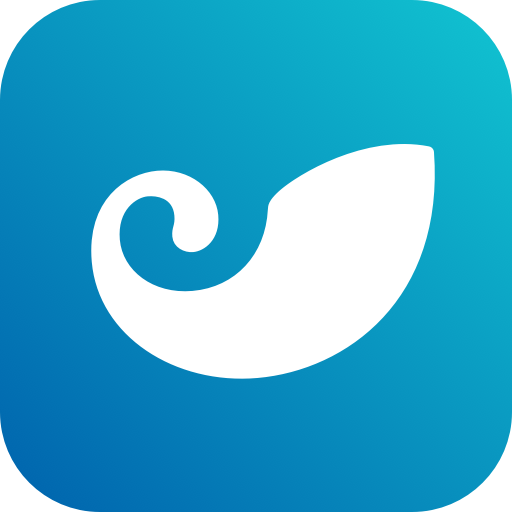你是不是也和我一样,手机里微信的消息总是“滴滴滴”地响个不停,可有时候坐在电脑前,手边又没有手机,真是急死个人!别担心,今天就来教你怎么轻松下载微信电脑版,让你在电脑上也能畅快聊天,再也不用担心错过重要信息啦!
第一步:寻找宝藏,官网下载
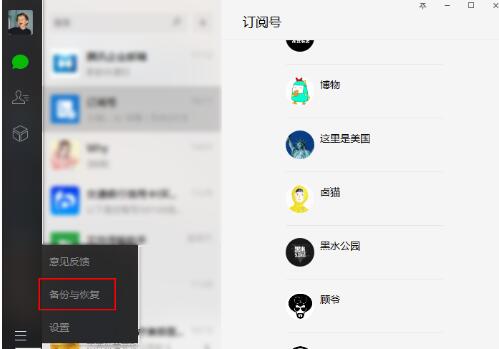
首先,打开你的电脑,打开浏览器,输入“微信下载电脑版”,搜索结果里肯定会有微信的官方网站。别怕,我保证是官方的,安全又可靠。找到官网后,下拉页面,你会看到一个“微信下载”的模块,点击进去。
第二步:选择武器,版本匹配
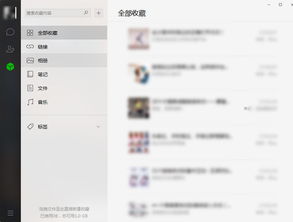
接下来,看看你的电脑是Windows系统还是Mac系统,然后选择对应的版本下载。如果是Windows系统,就点击“微软Windows版”,如果是Mac系统,就点击“mac版微信”。如果是苹果手机Windows系统,那就还是下载Windows版本吧,兼容性更好。
第三步:安装微信,轻松三步
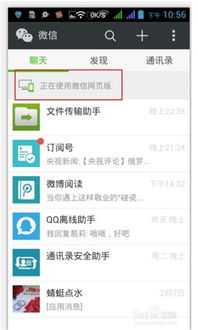
下载完成后,你会看到一个微信安装包。双击它,然后点击“同意协议”,接着打开“更多选项”,在这里你可以选择安装目录,这样以后找起来也方便。设置好安装路径后,点击“安装”,耐心等待一会儿,微信就安装好了。
第四步:扫码登录,手机电脑同步
安装完成后,打开微信电脑版,你会看到一个二维码,这就是登录的密码。拿出你的手机,打开微信,找到“扫一扫”,对准电脑上的二维码扫一扫,然后手机上会出现一个登录确认的界面,点击“登录”,搞定!
第五步:功能丰富,聊天无忧
登录成功后,你就可以在电脑上和好友畅快聊天了。微信电脑版的功能和手机版一样丰富,你可以发文字、表情、图片、视频,还能传输文件,简直太方便了。微信群、订阅号、收藏功能,一样都不少。
第六步:设置小技巧,使用更顺畅
如果你想要在电脑上使用系统默认浏览器打开网页,可以在微信电脑版的设置里找到“通用设置”,然后选中“使用系统默认浏览器打开网页”的选项。这样,你打开微信里的链接,就会自动使用电脑上的浏览器了。
第七步:加好友,轻松一招
想要在电脑版微信上加好友,也很简单。先用手机微信扫描二维码授权登录电脑微信,然后登录后,点击需要添加的人,弹框会显示联系人的详细信息和“添加到通讯录”的选项,点击它,发送好友申请,就能轻松加好友了。
怎么样,是不是觉得下载微信电脑版很简单呢?现在你就可以在电脑上和好友畅快聊天,工作学习两不误了。快来试试吧,让你的生活更加便捷高效!